Tastatura nu funcționează pe laptop
 Uneori, proprietarii de laptopuri întâmpină o problemă atunci când tastatura de pe un laptop vechi sau nou nu funcționează. Pot exista mai multe motive pentru aceasta, iar asta nu înseamnă neapărat că laptopul este stricat. Uneori puteți rezolva singur problema și tot ce trebuie să faceți este să vă reporniți dispozitivul. Dacă repornirea nu ajută, atunci ar trebui să studiați problema în detaliu.
Uneori, proprietarii de laptopuri întâmpină o problemă atunci când tastatura de pe un laptop vechi sau nou nu funcționează. Pot exista mai multe motive pentru aceasta, iar asta nu înseamnă neapărat că laptopul este stricat. Uneori puteți rezolva singur problema și tot ce trebuie să faceți este să vă reporniți dispozitivul. Dacă repornirea nu ajută, atunci ar trebui să studiați problema în detaliu.
Conținutul articolului
Cauzele problemei
Există mai mulți factori care afectează performanța tastaturii.
- Eșecul programului. Uneori se întâmplă ca dispozitivul să nu mai recunoască tastatura deoarece setările sale de activare au fost resetate. Pentru a remedia acest lucru, căutați fila „Tastatură” în Manager dispozitive. Asigurați-vă că este activ. Dacă nu, atunci activează-l.
- Poluare. Praful și alte murdărie tind să se acumuleze sub taste. Acesta este motivul pentru care nu mai funcționează.
- Lichid vărsat. Aproape fiecare proprietar de laptop a vărsat ceva pe el cel puțin o dată. Dacă apare o astfel de problemă, atunci trebuie să opriți urgent dispozitivul, să scoateți bateria din el și să o întoarceți astfel încât toată apa să curgă afară.
- Deteriorări mecanice. Dacă, de exemplu, ați scăpat sau ați lovit laptopul, butoanele individuale sau întreaga tastatură ar putea să nu mai funcționeze. Problema poate fi rezolvată prin înlocuirea elementelor defecte.
- Probleme la hardware.Poate fi o problemă cu cablul. Îți poți da seama singur dacă dispozitivul nu mai este în garanție.
- Șofer avariat sau dispărut. Puteți rezolva problema descărcând drivere pentru modelul de laptop.
- Infecție virus. Dacă se întâmplă că ai instalat un software nou, iar după aceea tastatura nu mai funcționează, înseamnă că un virus a intrat în sistemul tău. O scanare antivirus profundă și eliminarea fișierelor infectate va ajuta aici.
Dacă mouse-ul nu funcționează
 Dacă aveți un mouse și o tastatură fără fir conectate care nu mai funcționează, o baterie descărcată poate fi de vină.
Dacă aveți un mouse și o tastatură fără fir conectate care nu mai funcționează, o baterie descărcată poate fi de vină.
Dar dacă încărcarea bateriei pe dispozitive este plină, dar acestea încă nu funcționează, atunci trebuie să verificați conexiunea lor. Acest lucru se face în „Dispozitive și imprimante”. Adaugă-ți dispozitivele folosind acțiunea „Conectează dispozitiv”. După aceasta, laptopul trebuie repornit.
Ce să faci când touchpad-ul nu mai funcționează?
Dacă utilizați un touchpad fără a conecta dispozitive terțe și nu mai funcționează pentru dvs., atunci puteți rezolva problema în mai multe moduri:
- Deconectare aleatorie a touchpadului. Majoritatea laptopurilor au propriile taste funcționale care activează/dezactivează mouse-ul încorporat. Ați putea face clic accidental pe ele.
- Driverul touchpad necesită reinstalare. Poate fi descărcat de pe site-ul oficial al producătorului laptopului.
- Activarea touchpad-ului în BIOS:
- Pentru a face acest lucru, trebuie să opriți și să porniți laptopul.
- Când apare logo-ul, apăsați DEL, F2 sau F11.
- Utilizați tastele de pe tastatură pentru a naviga.
- Aveți nevoie de secțiunea Proprietăți sistem > Funcții tastatură/mouse > Opțiuni dispozitiv.
- Găsiți „Dispozitiv de indicare intern” și selectați „Activat”.
- 4. Reporniți dispozitivul. Uneori, această soluție ajută la această problemă.Doar opriți laptopul și nu-l porniți timp de câteva minute.
Verificarea conexiunii
 Primul lucru pe care trebuie să-l faceți este să intrați în BIOS și să verificați funcționalitatea tastaturii. Pentru a face acest lucru, opriți laptopul și porniți-l din nou. La pornire, apăsați DELETE, F2 sau F11. Totul depinde de placa de baza. Dacă autentificarea a avut succes, înseamnă că tastatura funcționează în BIOS. Pentru a fi sigur, plimbați-vă puțin prin BIOS.
Primul lucru pe care trebuie să-l faceți este să intrați în BIOS și să verificați funcționalitatea tastaturii. Pentru a face acest lucru, opriți laptopul și porniți-l din nou. La pornire, apăsați DELETE, F2 sau F11. Totul depinde de placa de baza. Dacă autentificarea a avut succes, înseamnă că tastatura funcționează în BIOS. Pentru a fi sigur, plimbați-vă puțin prin BIOS.
Dar dacă încercarea de conectare nu reușește, atunci tastatura este cu adevărat defectă. Problema poate fi mecanică sau sistemică.
Ce pot face pentru ca tastatura mea să funcționeze din nou?
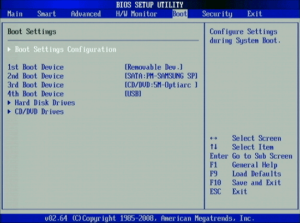 Există mai multe modalități de a restabili funcționalitatea tastelor personal.
Există mai multe modalități de a restabili funcționalitatea tastelor personal.
Reinstalarea driverelor
- Pentru a face acest lucru, găsiți Manager dispozitive în Panoul de control.
- Găsiți Tastaturi, faceți clic dreapta și ștergeți.
- După ce driverul este eliminat, dispozitivul trebuie repornit.
Restaurarea sistemului
Se întâmplă ca activitatea unor programe sau acțiunile noastre să perturbe funcționarea sistemului. Ca urmare, tastatura a încetat să mai funcționeze. Puteți reinstala sistemul astfel:
- Deschide Panoul de control.
- În funcție de versiunea dvs. de Windows, găsiți opțiunea „Recuperare”.
- Rulați System Restore.
- Va trebui să selectați un punct de salvare anterior în care funcționa tastatura.
- După rollback, laptopul se va reporni.
Verificarea bateriei
Unele modele de dispozitive nu funcționează corect dacă bateria lor este descărcată. Dacă aveți astfel de suspiciuni, pur și simplu deconectați bateria și conectați dispozitivul la o sursă de alimentare.
Verificarea cablului
Dacă touchpad-ul de pe dispozitiv funcționează corect, iar dispozitivele terțe (tastatură și mouse) funcționează, de asemenea, atunci poate că problema este în cablul tastaturii încorporat.Este posibil ca contactul să se fi desprins sau să fi fost conectat incorect ultima dată când ați scos tastatura.
Puteți elimina singur dispozitivul. Pentru a face acest lucru, trebuie să găsiți mici zăvoare de-a lungul conturului său. Ele sunt de obicei situate în partea de sus și de jos. Trebuie să acționați cât mai atent posibil, deoarece structura este foarte fragilă în unele locuri.
IMPORTANT: Dacă nu ați scos personal cheile de pe un laptop anterior, contactați un atelier. La unele modele acest lucru nu este atât de ușor de făcut și va trebui să deșurubați elementul de fixare.
Dacă murdăria și praful se blochează sub unele chei, acestea nu mai funcționează. Este recomandat să curățați întreaga tastatură pentru a asigura funcționarea corectă.
Această situație este obișnuită în Windows 10, unde tastele nu mai funcționează după ce dispozitivul a fost complet oprit și apoi pornit din nou. Pentru a o remedia, trebuie doar să reporniți prin meniul Start.
Pentru a preveni ca această situație să se repete în viitor, trebuie să faceți câteva setări:
- Deschide Setări computer.
- Selectați secțiunea „Sistem”.
- Găsiți subsecțiunea despre alimentarea cu energie.
- Deschideți opțiunile avansate și dezactivați Pornirea rapidă debifând-o.
- Nu uitați să salvați modificările.
Este posibil să conectați un dispozitiv suplimentar?
 Dacă tastatura nu funcționează și situația nu a putut fi rezolvată pe cont propriu, atunci o vizită la atelier va ajuta. Dar deocamdată, dispozitivul poate fi folosit în continuare, deoarece tastatura nefuncțională are două înlocuitoare.
Dacă tastatura nu funcționează și situația nu a putut fi rezolvată pe cont propriu, atunci o vizită la atelier va ajuta. Dar deocamdată, dispozitivul poate fi folosit în continuare, deoarece tastatura nefuncțională are două înlocuitoare.
Utilizați tastatura pe ecran. Se află în meniul Start din fila Accesibilitate. Cu ajutorul acestuia puteți introduce text în documente, programe și în general peste tot. Dar acest lucru, desigur, nu este la fel de rapid și convenabil ca cu o tastatură obișnuită.
Motoarele de căutare majore, cum ar fi Yandex și Google, au și propriile lor tastaturi pe ecran pentru a crea interogări. Sunt situate lângă pictograma de căutare/butonul Găsiți.
Tastaturile USB externe care sunt utilizate în computerele desktop sunt potrivite și pentru laptopuri. Pot fi cu fir sau fără fir (cu propria baterie). Conectați dispozitivul și așteptați până când sistemul îl recunoaște.
Dacă recunoașterea nu are loc automat, configurați manual conexiunea.
- Accesați Manager dispozitive.
- Găsiți tastatură. Ar trebui să fie un semn de exclamare lângă el.
- Faceți dublu clic pe el și selectați „Actualizare”.
- Apoi, trebuie să selectați instalarea automată. Aceasta înseamnă că sistemul va găsi și va instala drivere singur.
Înainte de conectare, citiți instrucțiunile pentru dispozitiv: cerințe de sistem și compatibilitate cu alte dispozitive.
Recomandări
 Pentru a vă asigura că tastatura funcționează corect, urmați aceste instrucțiuni:
Pentru a vă asigura că tastatura funcționează corect, urmați aceste instrucțiuni:
- Curățați-l în timp util. Pentru a face acest lucru, nu este necesar să dezasamblați dispozitivul. Murdăria de mică adâncime poate fi îndepărtată folosind un aspirator sau o perie. De asemenea, șervețelele și lichidele speciale, care sunt vândute într-un magazin de calculatoare, vor ajuta.
- Nu instalați software dubios pe laptop. Poate conține viruși care vor perturba sistemul.
- Nu vărsați lichide pe dispozitiv. Dacă acest lucru nu este plin de consecințe grave pentru dispozitivele externe, atunci pentru un laptop o astfel de pacoste poate fi fatală. Până la defalcare completă.
- Nu dezasamblați singur dispozitivul dacă nu îl înțelegeți. Puteți deteriora părțile fragile.
Precizia va ajuta la evitarea multor probleme.





